2023-07-08 226
具体步骤如下:
1、假设,我们想在中午12:00关闭笔记本电脑。首先,我们依次点击“开始”-->“所有程序”-->"附件“-->"运行“,会打开”运行“对话框 。(按Win+R组合键,可以直接打开运行对话框)。
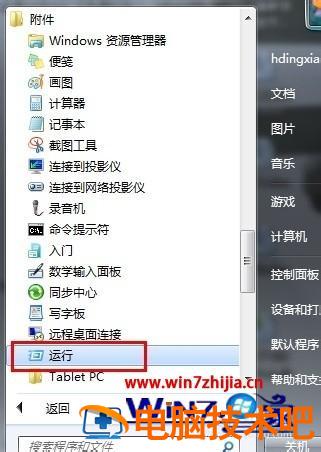
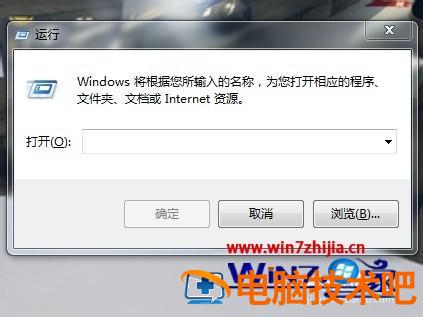
2、在对话框中输入命令: “at 12:00 shutdown -s"(注意空格,不要引号)并确定就可以了。这个命令中, shutdown -s 就是在12:00执行关机。临到关机前的2分钟,系统会跳出倒计时的提示窗口。你可以关闭提示窗口(并不是中止关机),继续处理事务。但倒计时在后台继续直到关机。


3、如果想即刻关机,命令是:“shutdown -s -t 0",参数“ -t 0” 是定义的关机时间(单位是秒,这里是0秒)。 比如,你可以定在180秒之后关机,命令:“shutdown -s -t 180"。

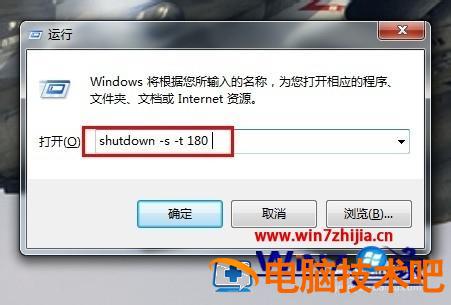
4、如果不带参数”-t “,那默认关机时间是1分钟。
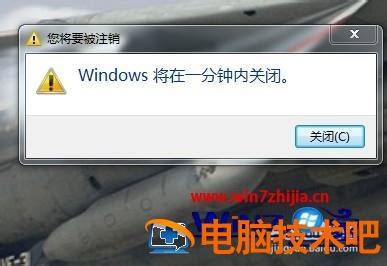
5、如果想中止关机, 在"运行“对话框中输入:”shutdown -a",就能中止关机了。
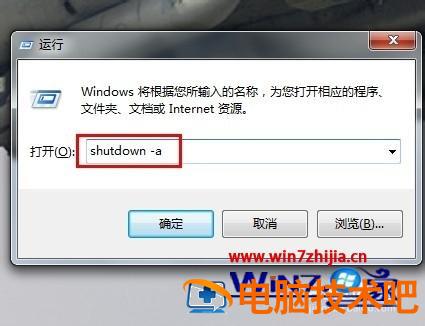
6、如果输入命令:“shutdown -i ",会打开一个远程关机设置对话框。这里设置关机,需要输入机器名,关且只能设置多少秒后关机,不能设置几点钟关机。所以,上面的命令还是灵活一些。
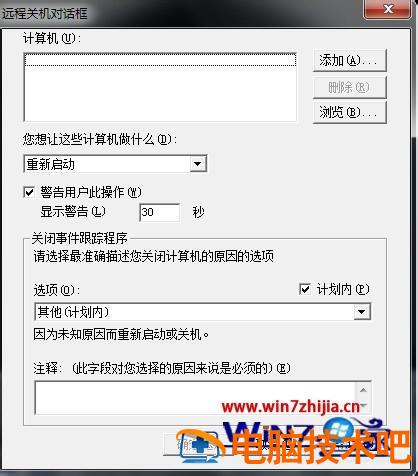
7、在对话框中点“添加”按钮,在打开的对话框中添加本机的机器名(也可以输入局域网中的其它电脑的机器名,实现远程关机)并确定。
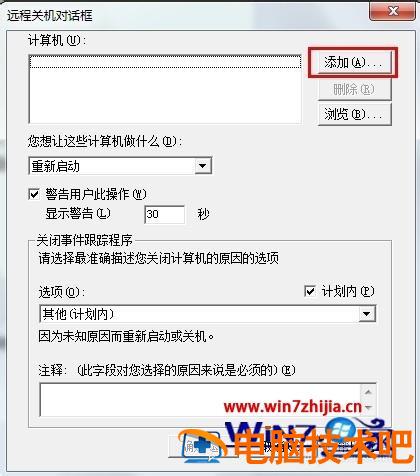
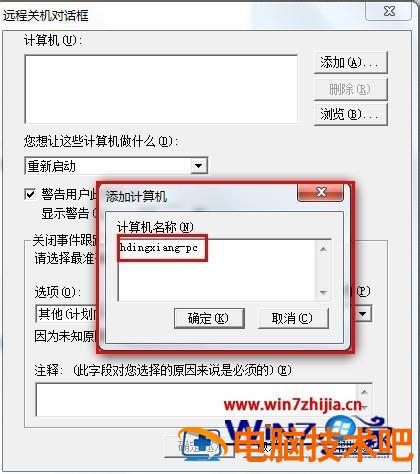
8、选择关机或重启,设定关机时间,再选择关机选项,确定就OK了!
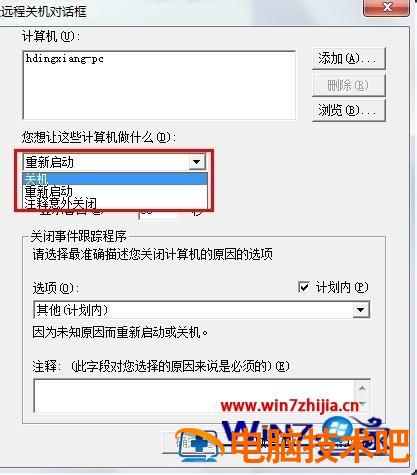
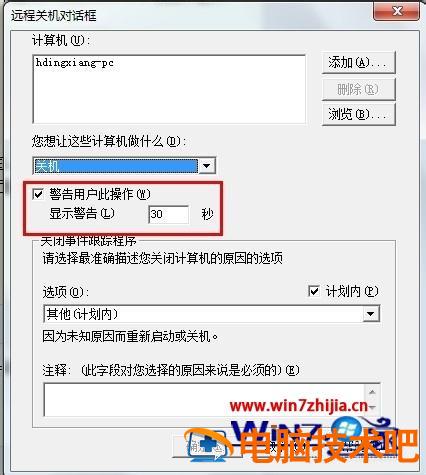
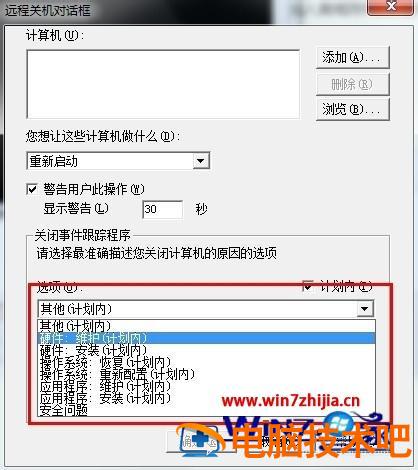
上面给大家讲解的就是笔记本电脑自动关机的设置方法,有这个需要的用户们可以学习上面的方法步骤来进行设置吧。
原文链接:https://000nw.com/4477.html
=========================================
https://000nw.com/ 为 “电脑技术吧” 唯一官方服务平台,请勿相信其他任何渠道。
系统教程 2023-07-23
电脑技术 2023-07-23
应用技巧 2023-07-23
系统教程 2023-07-23
系统教程 2023-07-23
软件办公 2023-07-11
软件办公 2023-07-11
软件办公 2023-07-12
软件办公 2023-07-12
软件办公 2023-07-12
扫码二维码
获取最新动态
